Windows 10でWindows Defenderを無効にする方法
win10 の最近の更新により、多くの友人が最新の win10 システムにアップグレードし、Windows Defender を完全に停止したいと考えているユーザーもいます。では、Windows Defender グループ ポリシーを完全にオフにするにはどうすればよいでしょうか?以下に、win10 で Windows Defender を完全にオフにする方法を編集者がまとめましたので、皆様のお役に立てれば幸いです。
Windows10 システムでは、ローカル グループ ポリシーから WindowsDefender を無効にできますが、一部の Windows10 システムには、事前に設定されたローカル グループ ポリシーがありません。では、グループ ポリシーを使用せずに、または使用できないようにして、Windows 10 システムで Windows Defender を完全に無効にする方法はありますか?以下のエディターは、Win10 で Windows Defender をオフにする方法を説明します。
Win10 で Windows Defender をオフにする方法グラフィック チュートリアル
システム デスクトップの左下隅にある [スタート] を右クリックし、[コマンド プロンプト (管理者) [スタート] メニューで)]

Tool Map-1
コピー: reg add "HKEY_LOCAL_MACHINE\SOFTWARE" \Policies\Microsoft\Windows Defender"/v "DisableAntiSpyware" /d 1 /t REG_DWORD /f コマンドを実行するには、管理者のコマンド プロンプト ウィンドウの空白スペースを右クリックします。
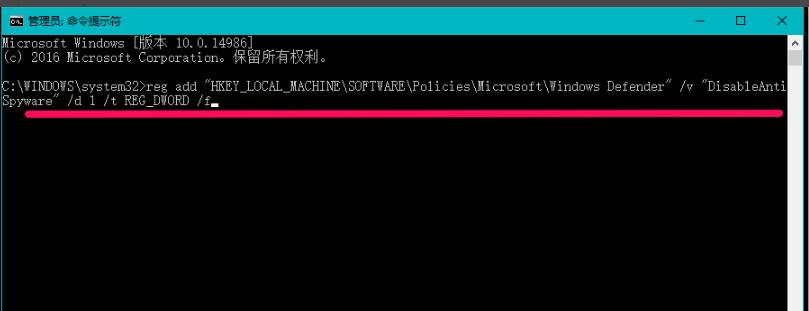
Win10 図-2
キーボードの Enter キーを押すと、次のメッセージが表示されます: 操作は正常に完了しました
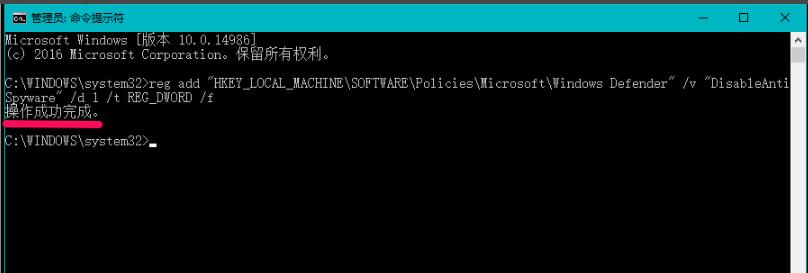
防御ツールの画像-3
システム設定で [更新とセキュリティ] をクリックします: Windows Defender が表示されます:
いくつかの設定Windows Defender は組織によって管理されています
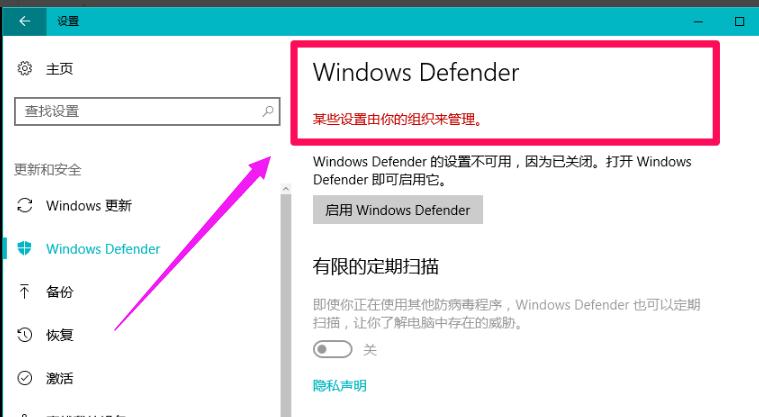
図-4を閉じる
クリック: Windows Defender を有効にする、Windows Defenderダイアログ ボックスが表示されます:
これ アプリケーションはグループ ポリシーによって閉じられました
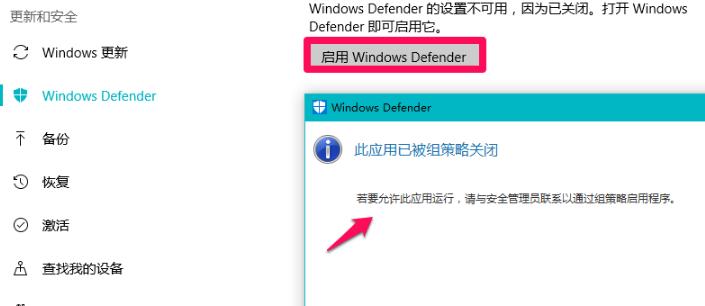
Tool Map-5
方法 2: レジストリ エディターで新しいものを作成する DisableAntiSpyware の DWORD (32 ビット) 値を使用すると、Windows 10 システムで Windows Defender を完全に無効にすることができます。
「win R」を押して実行を開き、実行ダイアログ ボックスに gpedit.msc コマンドを入力して、[OK] をクリックします。
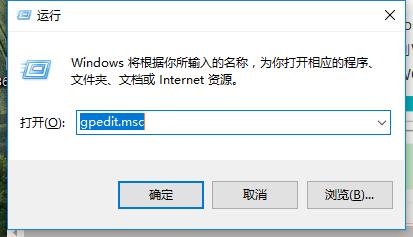
Win10 図-6
レジストリ エディターに入り、HKEY_LOCAL_MACHINE\SOFTWARE\Policies\Microsoft\WindowsDefender レジストリ パスをコピーし、アドレス バーを右クリックして、右クリック メニューの [貼り付け] をクリックします。 menu
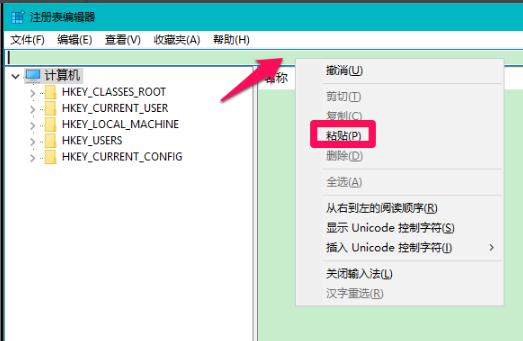
Tool Map-7
HKEY_LOCAL_MACHINE\SOFTWARE\Policies\Microsoft\WindowsDefender レジストリ パスを貼り付けた場合アドレス バーに入力し、キーボードの Enter キーを押して Windows Defender キーを見つけます。Windows Defender の右側のウィンドウで、空白スペースを右クリックし、[新規] - DWORD (32 ビット) 値
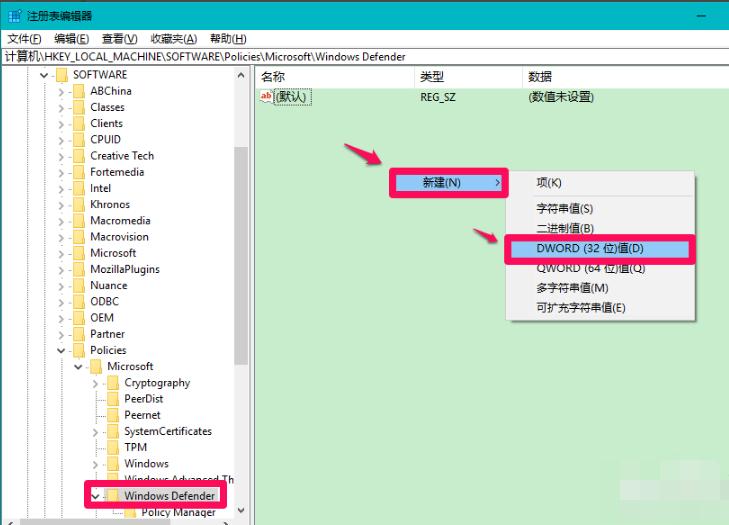
図-8を閉じる
新しい #1 に「DisableAntiSpyware」という名前を付け、左ボタンで「DisableAntiSpyware」をダブルクリックし、ポップDWORD (32 ビット) 値の編集ダイアログ ボックスで、DisableAntiSpyware を変更します。数値データを「0」から「1」に変更し、[OK
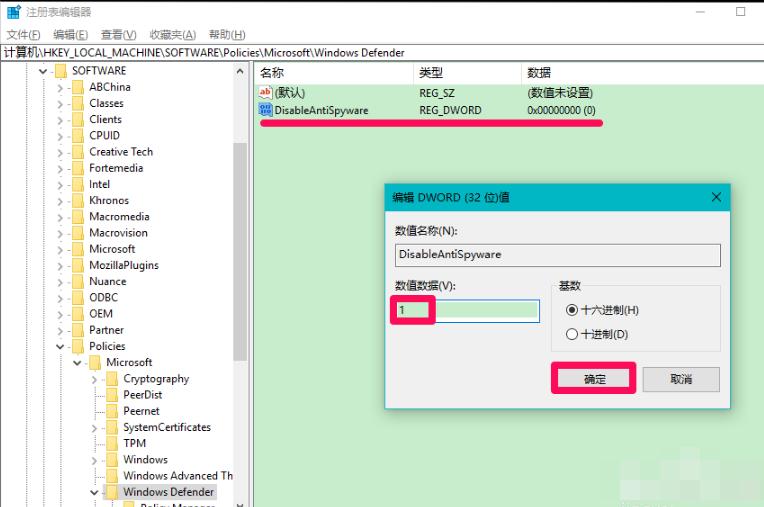
をクリックします。
Win10 図-9
レジストリ エディター ウィンドウに戻ると、次の内容が表示されます:
DisableAntiSpyware REG_DWORD 0x00000001(1)
ウィンドウ左上の[ファイル]をクリックし、ドロップダウンメニューの[終了]をクリックしてレジストリエディタを終了します
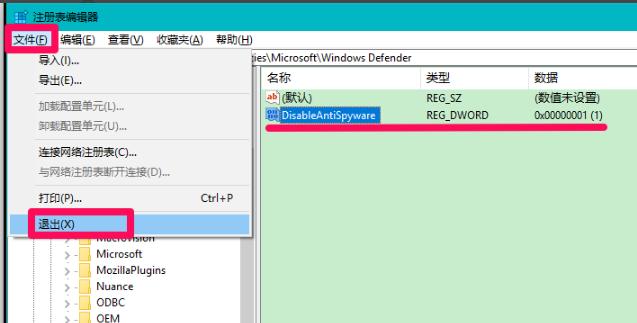
図-10を閉じる
システム設定の[更新とセキュリティ]の[Windows Defender]をクリックすると、以下が表示されます:
Windows Defender 一部の設定は組織によって管理されています、Windows Defenderはオフになっています。
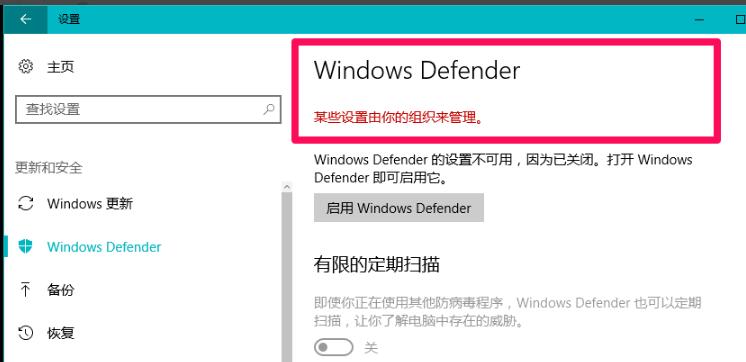
防御ツール画像-11
以上は、Win10 で Windows Defender をオフにする 2 つの操作方法です。この 2 つの操作方法があなたのお役に立てば幸いです。
以上がWindows 10でWindows Defenderを無効にする方法の詳細内容です。詳細については、PHP 中国語 Web サイトの他の関連記事を参照してください。

ホットAIツール

Undresser.AI Undress
リアルなヌード写真を作成する AI 搭載アプリ

AI Clothes Remover
写真から衣服を削除するオンライン AI ツール。

Undress AI Tool
脱衣画像を無料で

Clothoff.io
AI衣類リムーバー

AI Hentai Generator
AIヘンタイを無料で生成します。

人気の記事

ホットツール

メモ帳++7.3.1
使いやすく無料のコードエディター

SublimeText3 中国語版
中国語版、とても使いやすい

ゼンドスタジオ 13.0.1
強力な PHP 統合開発環境

ドリームウィーバー CS6
ビジュアル Web 開発ツール

SublimeText3 Mac版
神レベルのコード編集ソフト(SublimeText3)

ホットトピック
 7489
7489
 15
15
 1377
1377
 52
52
 77
77
 11
11
 19
19
 41
41
 Debian Snifferの出力結果を解釈する方法
Apr 12, 2025 pm 11:00 PM
Debian Snifferの出力結果を解釈する方法
Apr 12, 2025 pm 11:00 PM
DebiansNifferは、ネットワークパケットタイムスタンプをキャプチャして分析するために使用されるネットワークスニファーツールです。通常、数秒でパケットキャプチャの時間を表示します。ソースIPアドレス(SourceIP):パケットを送信したデバイスのネットワークアドレス。宛先IPアドレス(DestinationIP):データパケットを受信するデバイスのネットワークアドレス。ソースポート:パケットを送信するデバイスで使用されるポート番号。 Destinatio
 Debian OpenSSL構成を確認する方法
Apr 12, 2025 pm 11:57 PM
Debian OpenSSL構成を確認する方法
Apr 12, 2025 pm 11:57 PM
この記事では、DebianシステムのOpenSSL構成を確認して、システムのセキュリティステータスをすばやく把握できるように、いくつかの方法を紹介します。 1.最初にOpenSSLバージョンを確認し、OpenSSLがインストールされているかどうかを確認し、バージョン情報を確認します。端末に次のコマンドを入力します。OpenSSlversionがインストールされていない場合、システムはエラーを促します。 2。構成ファイルを表示します。 OpenSSLのメイン構成ファイルは、通常/etc/ssl/openssl.cnfにあります。テキストエディター(Nanoなど)を使用して、次のように表示できます。sudonano/etc/ssl/openssl.cnfこのファイルには、キー、証明書、暗号化アルゴリズムなどの重要な構成情報が含まれています。 3。OPEを利用します
 Debian Tomcatログのセキュリティ設定は何ですか?
Apr 12, 2025 pm 11:48 PM
Debian Tomcatログのセキュリティ設定は何ですか?
Apr 12, 2025 pm 11:48 PM
DebiantomCatログのセキュリティを改善するには、次の重要なポリシーに注意する必要があります。1。許可制御とファイル管理:ログファイル許可:デフォルトのログファイル許可(640)はアクセスを制限します。 Catalina.shスクリプト(たとえば、0027から0022に変更)のUMASK値を変更するか、LOG4J2構成ファイルにFilePermissionsを直接設定して、適切な読み取り許可を確保することをお勧めします。ログファイルの場所:Tomcatログは通常、/opt/tomcat/logs(または同様のパス)にあり、このディレクトリの許可設定を定期的にチェックする必要があります。 2。ログの回転と形式:ログ回転:server.xmlを構成します
 Debian SnifferとWiresharkの比較
Apr 12, 2025 pm 10:48 PM
Debian SnifferとWiresharkの比較
Apr 12, 2025 pm 10:48 PM
この記事では、ネットワーク分析ツールのWiresharkとDebian Systemsの代替案について説明します。 「debiansniffer」と呼ばれる標準的なネットワーク分析ツールがないことは明らかです。 Wiresharkは業界をリードするネットワークプロトコルアナライザーであり、Debian Systemsは同様の機能を備えた他のツールを提供しています。機能的特徴の比較Wireshark:これは、リアルタイムネットワークデータキャプチャとデータパケットコンテンツの詳細な表示をサポートする強力なネットワークプロトコルアナライザーであり、ネットワークの問題の診断を促進するためのリッチなプロトコルサポート、フィルタリング、および検索機能を提供します。 Debianシステムの代替ツール:Debianシステムには、TCPDumpやTsharkなどのネットワークが含まれています
 Debian Apacheログを使用してWebサイトのパフォーマンスを向上させる方法
Apr 12, 2025 pm 11:36 PM
Debian Apacheログを使用してWebサイトのパフォーマンスを向上させる方法
Apr 12, 2025 pm 11:36 PM
この記事では、Debianシステムの下でApacheログを分析することにより、Webサイトのパフォーマンスを改善する方法について説明します。 1.ログ分析の基本Apacheログは、IPアドレス、タイムスタンプ、リクエストURL、HTTPメソッド、応答コードなど、すべてのHTTP要求の詳細情報を記録します。 Debian Systemsでは、これらのログは通常、/var/log/apache2/access.logおよび/var/log/apache2/error.logディレクトリにあります。ログ構造を理解することは、効果的な分析の最初のステップです。 2。ログ分析ツールさまざまなツールを使用してApacheログを分析できます。コマンドラインツール:GREP、AWK、SED、およびその他のコマンドラインツール。
 Tomcatログがメモリの漏れのトラブルシューティングに役立つ方法
Apr 12, 2025 pm 11:42 PM
Tomcatログがメモリの漏れのトラブルシューティングに役立つ方法
Apr 12, 2025 pm 11:42 PM
Tomcatログは、メモリリークの問題を診断するための鍵です。 Tomcatログを分析することにより、メモリの使用状況とガベージコレクション(GC)の動作に関する洞察を得ることができ、メモリリークを効果的に見つけて解決できます。 Tomcatログを使用してメモリリークをトラブルシューティングする方法は次のとおりです。1。GCログ分析最初に、詳細なGCロギングを有効にします。 Tomcatの起動パラメーターに次のJVMオプションを追加します:-xx:printgcdetails-xx:printgcdateStamps-xloggc:gc.logこれらのパラメーターは、GCタイプ、リサイクルオブジェクトサイズ、時間などの情報を含む詳細なGCログ(GC.log)を生成します。分析GC.LOG
 DDOS攻撃検出におけるDebianスニファーの役割
Apr 12, 2025 pm 10:42 PM
DDOS攻撃検出におけるDebianスニファーの役割
Apr 12, 2025 pm 10:42 PM
この記事では、DDOS攻撃検出方法について説明します。 「DebiansNiffer」の直接的なアプリケーションのケースは見つかりませんでしたが、次の方法はDDOS攻撃検出に使用できます:効果的なDDOS攻撃検出技術:トラフィック分析に基づく検出:突然のトラフィックの成長、特定のポートの接続の急増などのネットワークトラフィックの異常なパターンの識別。たとえば、PysharkライブラリとColoramaライブラリと組み合わせたPythonスクリプトは、ネットワークトラフィックをリアルタイムで監視し、アラートを発行できます。統計分析に基づく検出:データなどのネットワークトラフィックの統計的特性を分析することにより
 Debian Apacheログ形式の構成方法
Apr 12, 2025 pm 11:30 PM
Debian Apacheログ形式の構成方法
Apr 12, 2025 pm 11:30 PM
この記事では、Debian SystemsでApacheのログ形式をカスタマイズする方法について説明します。次の手順では、構成プロセスをガイドします。ステップ1:Apache構成ファイルにアクセスするDebianシステムのメインApache構成ファイルは、/etc/apache2/apache2.confまたは/etc/apache2/httpd.confにあります。次のコマンドを使用してルートアクセス許可を使用して構成ファイルを開きます。sudonano/etc/apache2/apache2.confまたはsudonano/etc/apache2/httpd.confステップ2:検索または検索または




